A Microsoft tem como objetivo tornar os aplicativos UWP um caso de sucesso. Embora a Windows Store ainda apresente um catálogo de aplicativos relativamente modesto, algumas empresas de renome já investiram no desenvolvimento de aplicativos UWP. No entanto, a Microsoft enfrenta desafios na integração desses aplicativos UWP com os aplicativos tradicionais de desktop. Essa dificuldade é, em parte, resultado da coexistência de dois tipos distintos de aplicativos no mesmo ambiente de trabalho. A dualidade entre o Painel de Controle e o aplicativo Configurações é um exemplo claro dessa divisão. Configurações cruciais do sistema encontram-se fragmentadas entre esses dois aplicativos, gerando confusão entre os usuários. A definição de quais funcionalidades pertencem ao aplicativo Configurações e quais ao Painel de Controle parece ser arbitrária. Um exemplo dessa sobreposição é a função de desinstalação de aplicativos, que pode ser acessada tanto pelo Painel de Controle (para aplicativos de desktop) quanto pelo aplicativo Configurações (para aplicativos UWP no Windows 10).
Aplicativos UWP instalados no sistema simplesmente não aparecem no Painel de Controle. Se você instalou um aplicativo UWP pela Windows Store, pode ser um desafio descobrir como removê-lo. Essa dificuldade pode ser ainda maior se o usuário não se lembrar que o aplicativo é do tipo UWP. Apresentamos abaixo dois métodos para desinstalar um aplicativo UWP no Windows 10.
O Aplicativo Configurações
Abra o aplicativo Configurações e navegue até a seção de configurações do sistema. Selecione a guia “Aplicativos e recursos” e espere a lista de aplicativos ser carregada completamente.
Clique sobre o aplicativo UWP que você deseja remover. Uma vez selecionado, ele se expandirá, mostrando duas opções: “Mover” e “Desinstalar”. Clique em “Desinstalar” para remover o aplicativo do seu sistema.
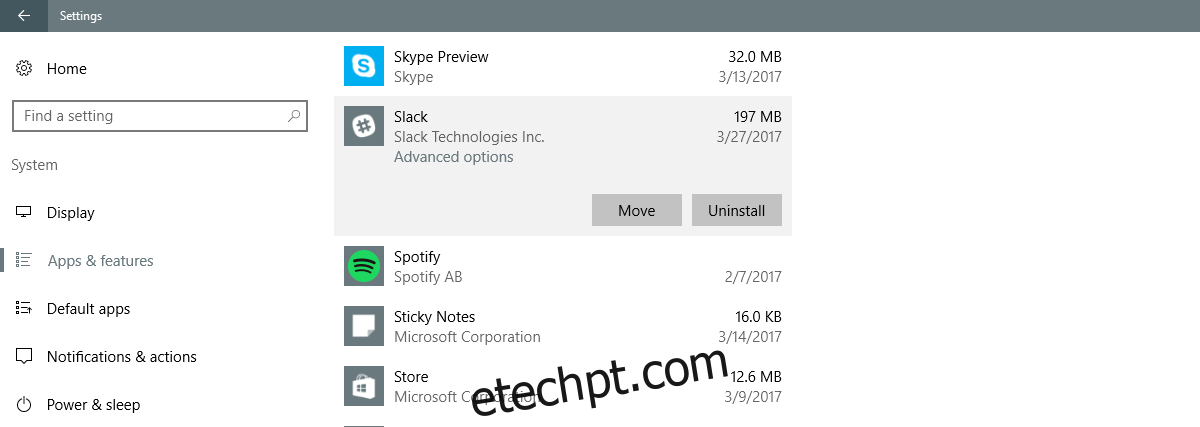
Pode surpreender o fato de que alguns aplicativos de desktop também são exibidos no aplicativo Configurações. No entanto, é recomendado não desinstalar aplicativos de desktop através do aplicativo Configurações, e sim utilizando o Painel de Controle.
O Menu Iniciar
Uma alternativa mais rápida para desinstalar um aplicativo UWP no Windows 10 é através do Menu Iniciar. Localize o aplicativo que você quer remover na lista de aplicativos. Clique com o botão direito sobre o aplicativo na lista, ou no bloco do aplicativo no Menu Iniciar. No menu de contexto que aparecerá, selecione a opção “Desinstalar” para efetuar a remoção.
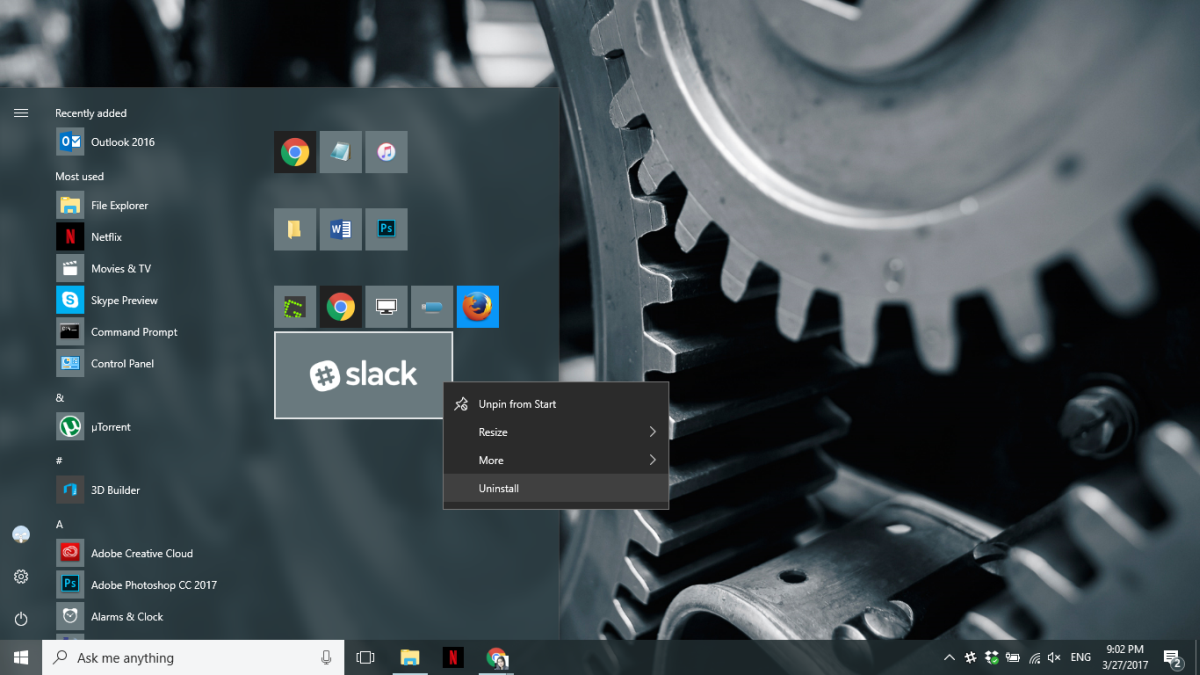
Este mesmo método também funciona para aplicativos de desktop. No entanto, resta a dúvida sobre a eficácia do Windows 10 em remover um aplicativo de desktop de forma correta por essa via.
Embora o Windows 10 possa, em tese, desinstalar aplicativos de desktop tanto pelo aplicativo Configurações quanto pelo Menu Iniciar, é mais seguro não correr riscos. Utilize o Painel de Controle para desinstalar aplicativos de desktop e reserve o aplicativo Configurações para a remoção de aplicativos UWP.
Atualizado: 7 de dezembro de 2020 às 21h07